At installere Emacs Editor på Raspberry Pi bør brugerne følge denne vejledning.
Installer Emacs Editor på Raspberry Pi
Emacs er en letvægts teksteditor, som du kan installere direkte gennem Raspberry Pi-depotet. Men før det skal du opdatere depotet via nedenstående kommandoer:
$ sudo apt opdatering
$ sudo apt opgradering
Installer nu Emacs Editor via kommandoen nedenfor:
$ sudo apt installer emacs -y
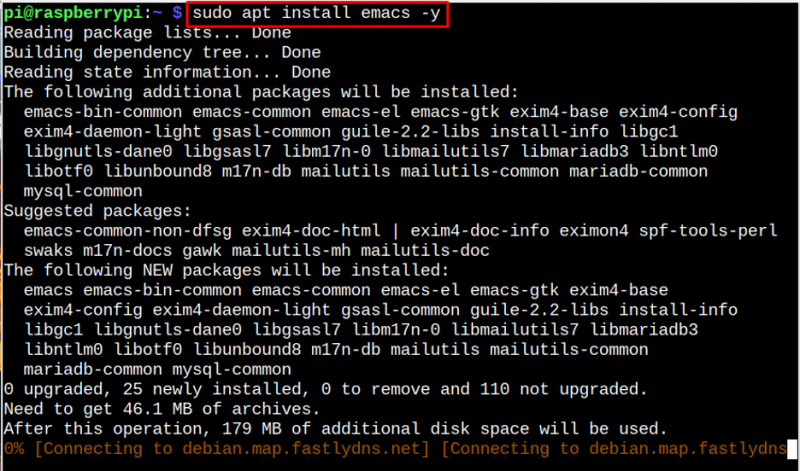
Du kan bekræfte Emacs Editor installation fra følgende kommando:
$ emacs --version
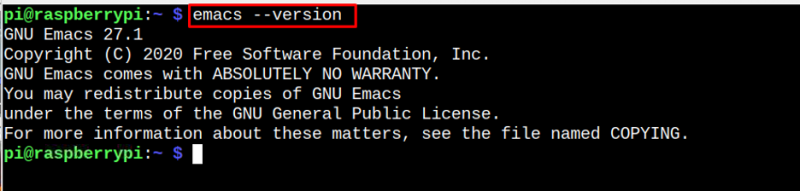
Kør Emacs på Raspberry Pi
På Raspberry Pi kan du køre Emacs Editor gennem terminal ved hjælp af følgende kommando:
$ emacs
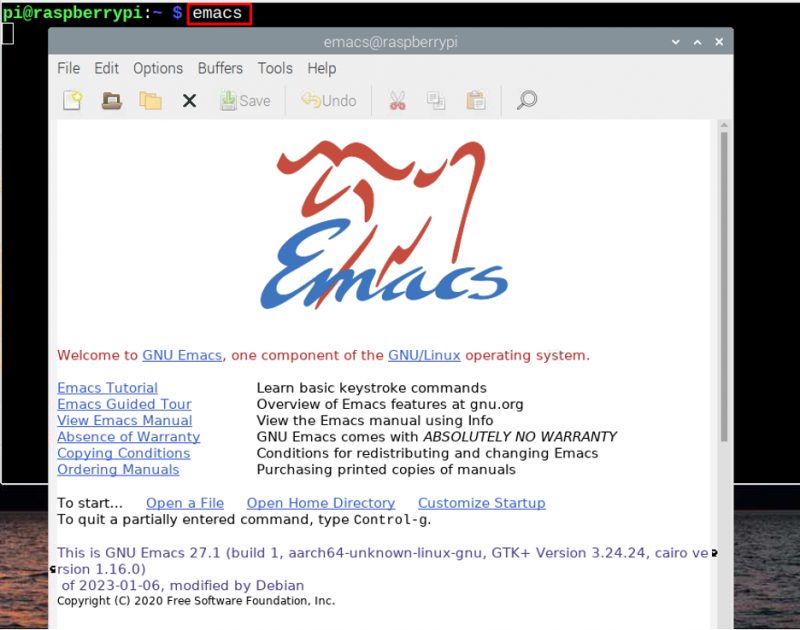
For at køre en fil på terminalen igennem Emacs redaktør, følg nedenstående trin:
$ emacs 
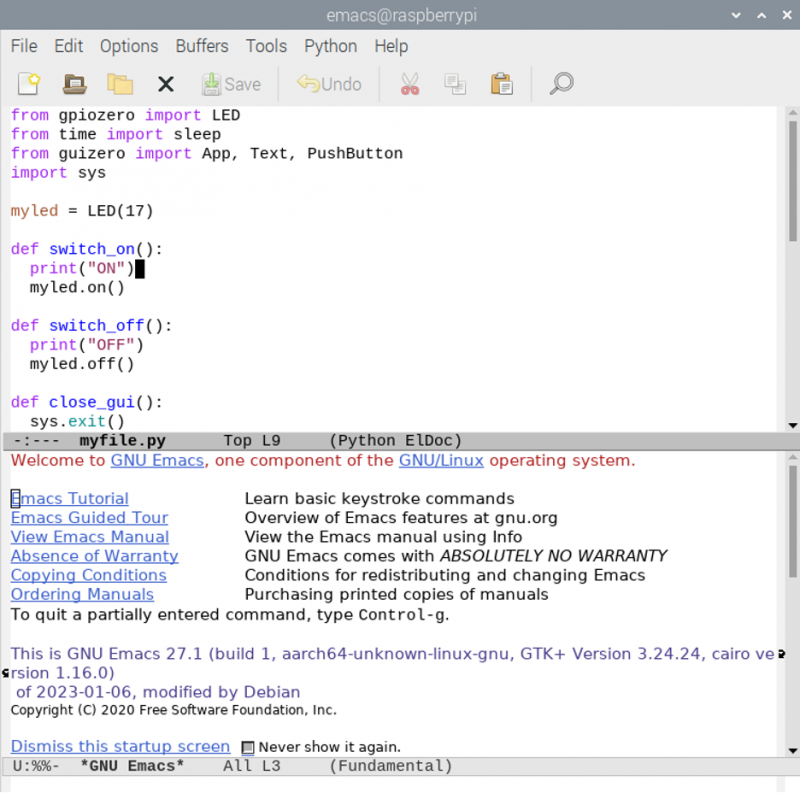
Hvis du ønsker at køre Emacs Editor GUI-applikation, gå til menuen Raspberry Pi Application, og kør Emacs (GUI) fra 'Programmering' afsnit.
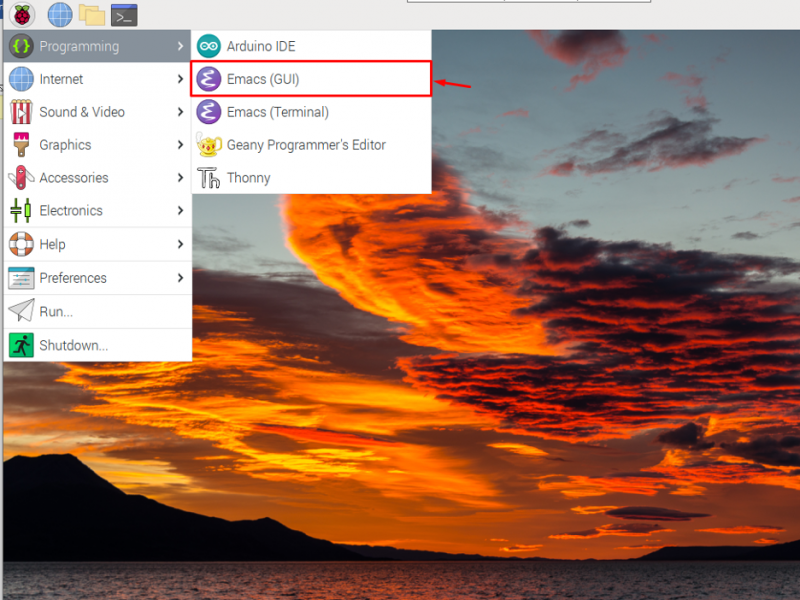
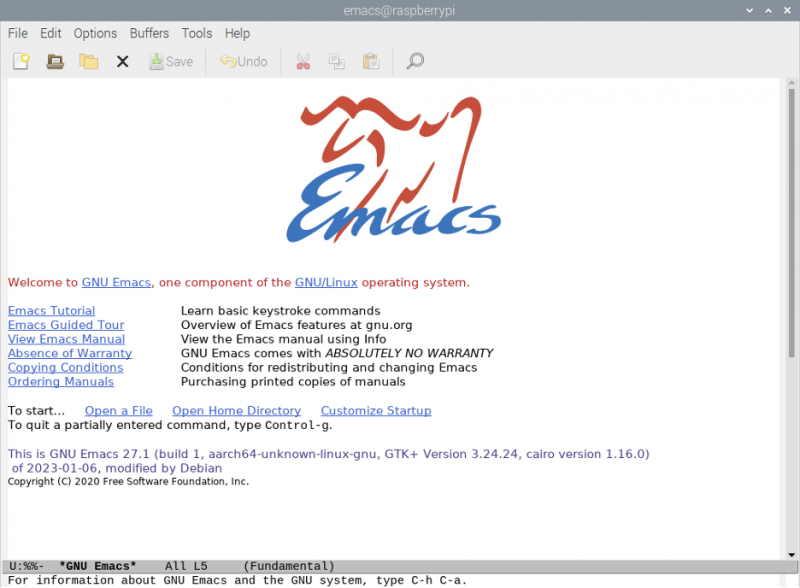
Du kan åbne enhver fil gennem terminalen eller GUI og begynde at redigere på Raspberry Pi-systemet med Emacs Editor .
Fjern Emacs Editor på Raspberry Pi
Hvis du ikke kan lide at bruge Emacs Editor , kan du fjerne det fra Raspberry Pi-systemet når som helst fra følgende kommando:
$ sudo apt fjerne emacs -y 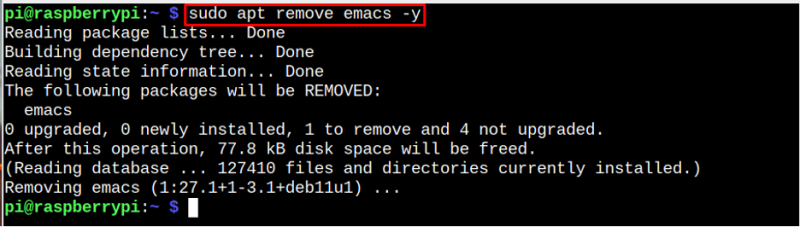
Konklusion
Emacs er en simpel teksteditor, der kan køre og redigere enhver fil enten fra terminalen eller via GUI. Raspberry Pi-brugere kan nemt installere denne editor via passende pakkehåndtering kommando. Editoren kan derefter åbnes enten fra terminalen eller via GUI fra applikationsmenuen. Brugerne kan også fjerne denne editor gennem 'apt fjerne' kommando, hvis de ikke ønsker at bruge det længere i systemet.